
小・中学校で教員をしてきたぴいすです。未経験でWEBコンサル会社から内定ゲット。副業ブログは7ヶ月で月10,000円ほど稼げるようになりました!Twitterアカウント:フォロワー4,000人超

仕事が早い先生になるためにすぐに使えるテクニックはないかな?
こんな悩みを解消します。
仕事が早い先生になるために、今すぐパソコンのショートカットキーを覚えて使えるようになりましょう。
なぜならショートカットキーを使いこなせることで、圧倒的に作業時間を減らすことができるからです。作業時間を減らすことができれば、余った時間をさらに生産的な仕事へと回すことができます。
実際に僕も昔はショートカットキーなど使わずマウス操作のみでした。
しかしショートカットキーを覚えて意識して使うようになってから、仕事の早さがぐんぐん加速しました。
マウス操作によるちょっとしたストレスなども減りますし、なにより「使いこなしている自分かっこいい」というちょっとした自信にもつながりました。
そして仕事が効率的にできれば定時にも帰れるようになり、自分の好きなことができるようになります。
僕で言うとプログラミングの学習や転職活動です。
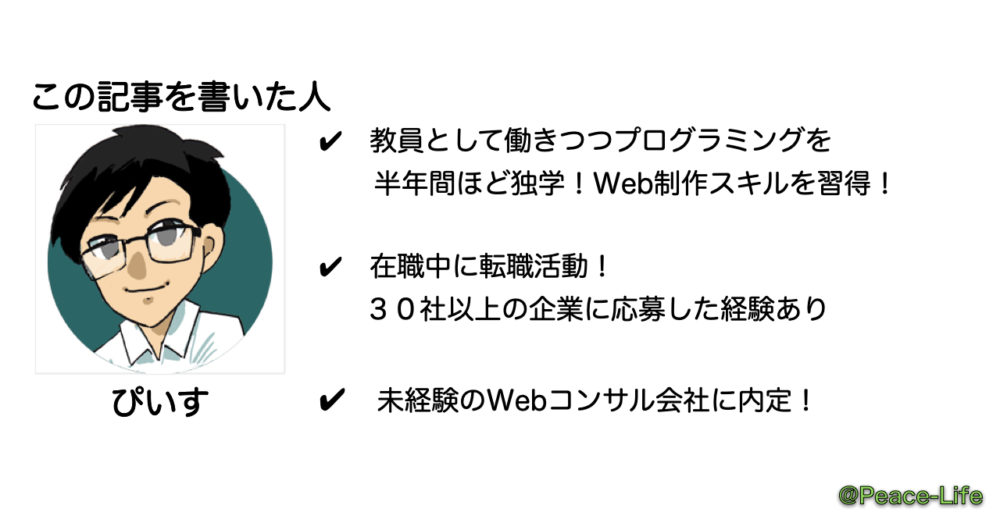
記事を書いている僕は現職の中学校教員。
- およそ半年間でプログラミング独学
- 3ヶ月の転職活動で未経験のWEBコンサルタント会社から内定
- 「教員の働き方コンサルタント」として情報発信中
おかげさまでブログは15万PVを突破。
Twitterでは6,000人のフォロワーさんとつながることができました!
この記事では仕事が早い先生になるために、絶対に覚えておきたいショートカットキーをまとめました。
- 全体編
- Word編
- Excel編
この3部構成でまとめています。
さらに今回は使いこなせるようになるため、先生方に分かりやすく覚えてもらう「覚え方」もセットで解説しました。
この記事を読みえ終えたとき、あなたは周りの先生よりも一足先に帰れる教員になること間違いないでしょう!
ショートカットキーを使えると?
繰り返しになりますが、ショートカットキーを覚えることで仕事が早くなります。
なぜならマウスを使う回数が減るので作業の早さを大幅にあげることができるからです。
今から紹介するショートカットキーはぶっちゃけマウスの操作でも行うことはできます。
しかし大切なのはそこにかける時間です。
同じ作業をする場合、マウスの操作よりショートカットキーのほうがおよそ1~3秒ほど短く行うことができます。
たかが数秒だと思うかもしれません。
しかし僕たちは1日の中で何時間もパソコンに向かって作業しますよね?
作業数が20回なら1分短くできます。
100回なら5分です。
それが1週間、1ヶ月間と積み重なるほどその差は大きくなっていきますよね。
そこで生み出した時間に別の仕事を当てることができる先生ほど仕事が早いと言われるものなのです。
仕事が早い先生のためのショートカットキー:全体編
コピー:ctrl+C
選択した範囲をコピーするショートカットキー。
Wordの文書、Excelのセルだけでなく画像などもコピーできます。
恐らく最も使われるショートカットキーでしょう。
覚え方は「Copy」の「C」です。
ペースト:ctrl+V
コピーしたものを貼り付けるショートカットキー。
Wordでは重宝しますがExcelでは値だけなのか、関数なのかによって形式を指定しなければいけないので要注意です。
とは言えマウスの右クリックよりは断然早いので便利ですね。
覚え方は「C」の次(右)「V」です。
カット:ctrl+X
選択範囲をカットするショートカットキー。
コピーとの違いは丸々切り取ることです。
一部分を移動させたい時などに便利です。
覚え方は「切り取る」ハサミをイメージして「X」です。
元に戻す:ctrl+Z
元に戻るショートカットキー。
間違えて文書を消してしまったときにも安心な機能です。
Wordだと矢印ボタンをクリックする必要がありますがこのキーを覚えておけばすぐに復元可能です。
覚え方は「左矢印で元に戻る」で「Z」です。
操作を戻す:ctrl+Y
操作を戻すショートカットキー。
先ほどのショートカットキーで文章を元に戻したけど、その作業自体を無しにするときに使います。
覚え方は「もうだめだ!」と両手を挙げている人の「Y」をイメージ。
(本当は「Yield」 繰り返すの英単語ですけどね)
上書き保存:ctrl+S
上書き保存をするショートカットキー。
いつもデータを保存するときに左上までマウスを持っていく必要はありません。
これ一つでデータをパッと保存。
ちなみに新規ファイルでもこのショートカットキーで名前をつけて保存ができるので大丈夫です。
覚え方は「Save」の頭文字「S」です。
ページを印刷:ctrl+P
ページ印刷をするショートカットキー。
「ファイル」→「印刷」の2クリック操作を省略できるので最も作業を短縮できるショートカットキーの一つだと個人的には思っています。
覚え方は「Print」の「P」です。
単語、文を検索:ctrl+F
特定の単語、文などを検索するショートカットキー。
たくさん書かれた文章内で特定の言葉だけ見つけるときに重宝します。
所見や学級通信などで利用することが多いです。
覚え方は「Find」の「F」です。
単語、文を置換:ctrl+H
特定の単語、文を別の言葉に置換するショートカットキー。
一つ一つの言葉を一括で変えることができるのでかなり作業時間を減らせます。
WordやExcelで書いた所見を添削してもらったあと、一括で変えるときに便利です。
これを知らないと作業時間が倍になりますよ。
覚え方は「チカンはH」・・・ダジャレになってしまいますが、便利なので覚えておきましょう。
ページ内を全選択:ctrl+A
表示しているサイトやデータをすべて選択できるショートカットキー。
もうクリック&ドラッグして下までマウスを動かす必要などありません。
覚え方は「All」の「A」です。
新規ウィンドウ、ファイルを開く:ctrl+N
新しいウィンドウを開く際に使うショートカットキー。
別の新規ファイルを作成したいときに使います。
インターネット上だと新しいウィンドウを開きます。
覚え方は「New」の「N」です。
ウィンドウを閉じる:ctrl+W
開いているウィンドウを閉じるショートカットキー。
画面右上の「☓」をクリックしなくてもよくなります。
ちなみにファイルではなくそのプログラム自体を終了させるときは「Alt+F4」のショートカットキーを使いましょう。
覚え方は「Window close」の「W」です。
ページ、画面の切り替え:Alt+Tab
複数開いているウィンドウを切り替えるショートカットキー。
インターネットを見ながらWordやExcelファイルを開いているときに瞬時に切り替えることができます。
前に戻る:Alt+←
インターネット上で前のページに戻る際の使うショートカットキー。
左上の戻るボタンを押す必要はもうありません。
次に進む:Alt+→
インターネット上で次のページに進む際に使うショートカットキー。
上記の前に戻ったページを1ページ進めるときに使います。
ヘルプ画面の表示:F1
WordやExcelなどでヘルプ画面を表示させるショートカットキー。
困ったときにすぐ起動すれば解決が早くなります。
Word編
文字を中央揃えにする:ctrl+E
Wordで入力した文章を中央揃えにするショートカットキー。
文章作成時に重宝します。
覚え方は「cEnter」の「E」
文字を右揃えにする:ctrl+R
文章などを右へ寄せて揃えるショートカットキー。
あまり使わないかもしれません。
覚え方は「Right」の「R」
文字を左揃えにする:ctrl+L
文章などを左へ寄せて揃えるショートカットキー。
学級通信や指導案作成で使うことが多いです。
覚え方は「Left」の「L」
太字に設定する:ctrl+B
選択した文章や文字を太字にするショートカットキー。
意外と使用頻度は高めです。
覚え方は「Bold」の「B」
フォントや色をまとめて設定する:ctrl+D
選択した文章や文字の設定をするショートカットキー。
覚え方は「Design」の「D」なので簡単。
下線を引く:ctrl+U
選択した文章や文字の下に下線を引くショートカットキー。
これも意外と使います。
覚え方は「UnderLine」の「U」
Excel編
セル内で改行する:Alt+Enter
選択したセル内で改行をするショートカットキー(?)
ショートカットではないかもしれませんがこれを知らない教員が多すぎます。
使う場面が多いので絶対覚えておきましょう。
日付を入力する:ctrl+ ;
Excel内で今日の日付を入力するショートカットキー。
割と使うことが多いので覚えてくと便利です。
上のセルのデータをコピーする:ctrl+D
上に入力したデータを選択したセルへコピーするショートカットキー。
右クリックコピーとかクリック&ドラッグをする必要がなくなります。
覚え方は「Drop」の「D」
左のセルのデータをコピーする:ctrl+R
左に入力したデータを選択したセルへコピーするショートカットキー。
左から右へデータをどんどんコピーするときに使います。
覚え方は「Rightへ」の「R」
まとめ:覚えて使いこなして仕事を効率的にこなそう!
いかがでしたか?
知っている人からすれば当然だと思えるショートカットキーの一覧かもしれません。
しかし、僕の周りを見る限りではこれらを完全につかいこなしている先生はごくわずかな印象です。
明日からぜひ使いこなしましょう!
そしてドヤ顔をしながら定時に帰ってしまいましょう。
早くできた時間で自分のゆとりある生活を過ごしてみてはどうでしょうか?
おすすめ記事
このブログでは
- 学級経営がうまくいかず困っている先生
- 仕事を効率的に進めて早く帰りたい先生
- 仕事がつらくて転職しようか悩んでいる先生
こんな先生に向けて役立つ情報を発信しています。

Twitterでも日頃、情報を発信しています!
ぴいすへの質問は下記のお問い合わせフォームからお気軽にどうぞ!



